写真ライブラリ全体をiCloudに保存したくない場合や、他のクラウドサービスが注目を集めている場合があります。 理由が何であれ、iCloud Photo Libraryをオフにすることにしました。 この完全なガイドでは、写真の同期を無効にするだけでなく、保存された画像が削除されないようにすることもできます。
Appleは、同期された写真を管理するために必要な柔軟性を提供します。 したがって、写真のiCloud同期をオフにしたい場合は、苦労せずに完了できます。
iPhone、Mac、Apple TVでiCloudフォトライブラリをオフにする方法
クイックナビゲーション:
- 個々のデバイスでiCloudフォトライブラリをオフにする方法
- すべてのデバイスでiCloudフォトライブラリをオフにする方法
個々のデバイスでのみiCloudフォトライブラリを無効にする方法
単一のデバイスでiCloud Photo Libraryをオフにするか、デバイス全体で無効にするかを選択できます。 クラウドサービスを使用したいが、そこからデバイスを除外したい場合は、クラウドサービスを完了させるオプションがあります。 一方、この機能を完全に停止したい場合は、元の写真とビデオをすべてダウンロードし、無効にすることもできます。
iPhoneおよびiPad
ステップ1。 iOSデバイスで設定アプリを起動します。

ステップ2。 次に、 Apple IDバナー → iCloud → 写真をタップします 。

ステップ#3。 次に、 iCloud Photo Libraryの横にあるスイッチをオフにします。

または、 設定アプリ → 写真 → iCloud Photo Libraryの横のスイッチをオフにします。

現在、2つのオプションが表示される場合があります。
- iPhoneから削除:このオプションを選択すると、まだ完全にダウンロードされていない写真がこのiPhoneから削除されます。 ただし、これらの画像は、iCloud Photo Libraryを使用している他のデバイスでも引き続き利用できます。
- 写真とビデオのダウンロード:すべての画像をダウンロードできます。 [写真とビデオのダウンロード]を選択して、ダウンロードされるまで待つことをお勧めします。 ただし、それらが必要ない場合は、削除オプションを選択してください。

注: iOS 10.2以前を実行しているデバイスで、 [設定] → [ iCloud ] → [ 写真 ]を開き、 iCloudフォトライブラリの横にあるスイッチをオフにします。
iOS 12およびmacOS Mojaveでは、iCloudライブラリはiCloud Photosと名付けられています。
Mac
ステップ1。 Macでシステム環境設定を起動します。

ステップ2。 次に、 iCloudをクリックします。
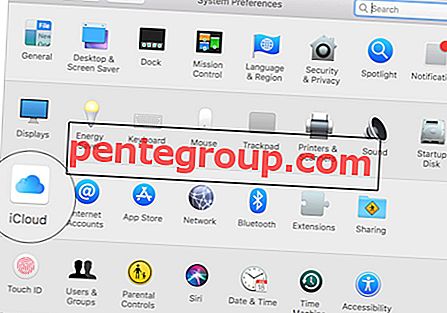
ステップ#3。 [写真]の横にある[ オプション]をクリックします。
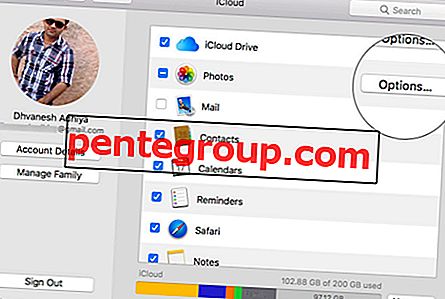
iCloud Photo Libraryの選択を解除し 、 [完了]をクリックします。

Apple TV 4th-genまたはApple TV 4K
ステップ1。 Apple TVで設定アプリを起動します。
ステップ2。 次に、[ アカウント] →[ iCloud ]をクリックします 。
ステップ#3。 次に、 iCloud Photo Libraryを無効にします。
クラウドサービスを使用したくない場合は、デバイス全体でオフにすることができます。
すべてのデバイスでiCloudフォトライブラリをオフにする方法
iOSデバイス上
ステップ1。 iOSデバイスで設定アプリを開き、 Apple IDバナー → iCloud → ストレージを管理します 。

ステップ2。 次に、 写真をタップし、 無効化と削除を選択します。

iOS 10.2以前を実行しているiPhoneで、 [設定] → [ iCloud ] → [ストレージ ] → [ストレージの管理 ] → [ iCloudフォトライブラリ ]を起動し、 [ 無効にして削除]を選択します。
Macで
ステップ1。 Macでシステム環境設定を起動し、 iCloudを起動します。
ステップ2。 次に、[ 管理 ]をクリックし ます。

ステップ#3。 次に、[ フォトライブラリ]を選択し、[ 無効にして削除]を選択します。

写真はアカウントに30日間保存されることに注意してください。 その後、それらは削除されます。
- iOSデバイスに写真やビデオをダウンロードするには、設定アプリ→Apple IDバナー→iCloud→写真を開き、「オリジナルをダウンロードして保存」を選択します。
- Macで、写真アプリを起動して[写真]→[設定]を選択し、[オリジナルをこのMacにダウンロードする]の横のボックスをオンにします。
これですべてです。
まとめ…
iCloudは、間違いなく世界で最も安全なクラウドサービスです。 最高級の暗号化によりデータを保護します。 使用しなくなった理由を教えてください。 そして、試してみる価値のある他のサービスを見つけた場合は、その名前とあなたを魅了した機能を教えてください。
以下を覗いてみてください:
- iPhoneおよびiPadからiCloudストレージプランを変更する方法
- iPhoneおよびiPadから他のデータを削除する方法
- iPhoneおよびiPadでドキュメントとデータを削除する方法
- Mac用の最高のiPhoneストレージクリーナー
iCloudに関する最新の投稿すべてに追いつきませんか? Facebook、Twitter、Google Plusを介して連絡を取り、アプリをダウンロードしてください。












